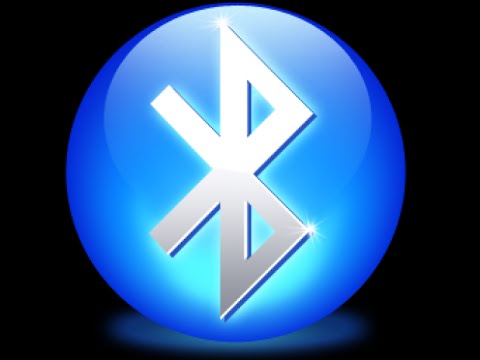Kako vklopiti bluetooth na prenosniku
 Bluetooth je morda najbolj priročen način brezžičnega prenosa podatkov. Še posebej, če ni možnosti dostopa do interneta. Poleg tega, da na ta način pošiljate datoteke, lahko na prenosnik povežete potrebne naprave (miško, zvočnike itd.). Edina stvar, ki jo morate storiti, je ugotoviti, kako uporabiti to čarobno funkcijo?
Bluetooth je morda najbolj priročen način brezžičnega prenosa podatkov. Še posebej, če ni možnosti dostopa do interneta. Poleg tega, da na ta način pošiljate datoteke, lahko na prenosnik povežete potrebne naprave (miško, zvočnike itd.). Edina stvar, ki jo morate storiti, je ugotoviti, kako uporabiti to čarobno funkcijo?
V računalniku vklopite Bluetooth
Najprej se morate prepričati, da vaš prenosnik podpira Bluetooth. V ta namen lahko preberete dokumentacijo, ki je priložena napravi, ali, če manjka, obiščite uradno stran za podporo.
Pomembno! Včasih proizvajalci module Wi-Fi in Bluetooth postavijo v eno napravo. V tem primeru, če ta odpove, je nemogoče vzpostaviti komunikacijo po katerem koli od omenjenih kanalov.
Če je z adapterjem vse v redu, potem je vredno razumeti, kateri operacijski sistem je nameščen na vašem prenosniku. Ali veš? Nato preskočite naravnost na točko, ki jo potrebujete!
Če je vaš OS Windows 7. Prvi korak je vedno zagon nadzorne plošče. Poleg tega lahko postopek povezave poteka na dva načina.
1. način:
- z levim klikom odprete »Center za omrežje in skupno rabo«;
- nato kliknite »Spremeni nastavitve adapterja« (nahaja se na spodnjem levem seznamu);
- Z desno miškino tipko kliknite »Bluetooth Network Connection« in nato »Properties«;
- v oknu, ki se odpre, z levim klikom na “Bluetooth” aktiviramo možnost prenosa z istoimenskim stikalom.
2. način:
- Levi klik na "Naprave in tiskalniki";
- desni klik - "Bluetooth Adapter" in na spustnem seznamu - "Bluetooth Settings";
- nastavite parametre, kot želite.
Windows 7 ponuja tudi še lažji način aktiviranja brezžičnega omrežja. V sistemski vrstici (spodnji desni kot) samo poiščite ikono Bluetooth in jo kliknite z desno miškino tipko ter kliknite »Vklopljeno«. ali "Vklopljeno".
Če je vaš OS Windows 8. V sistemu Windows 8 je vse še vedno preprostejše kot v 7. Morate iti v stransko vrstico (pritisnite tipki "Win" + "C" na tipkovnici). Tam kliknite ikono zobnika (»Možnosti«), nato izberite »Bluetooth« in premaknite drsnik, ki je odgovoren za njegovo aktivacijo, na »Vklopljeno«.
Pomembno! Samo vklop brezžičnega prenosa podatkov ni dovolj. Za pravilno delovanje morate seznanjeno napravo dodati tudi na seznam dovoljenih naprav.
Če je vaš OS Windows 10. Ta različica upošteva vse težave prejšnjih: na voljo sta dostopna nadzorna plošča in stranska vrstica.
Bluetooth najlažje vklopite s klikom na stransko ploščo (nahaja se v spodnjem desnem kotu). Nato morate samo klikniti »Bluetooth« in ga tako aktivirati.
Uporabite lahko tudi naslednjo pot: “Start” - “Nastavitve” - “Naprave” - “Bluetooth in druge naprave” - drsnik potisnite v položaj “Vklopljeno”. Ali pa uporabite enake metode, kot so opisane v razdelku »Windows 7«.
Zakaj se Bluetooth ne vklopi?
Na žalost (zlasti v najnovejših operacijskih sistemih) lahko zaradi nepravilnih nastavitev računalnika, nepravilno nameščenih gonilnikov in podobnih razlogov naletite na težavo, ko Bluetooth na vašem računalniku ne deluje.
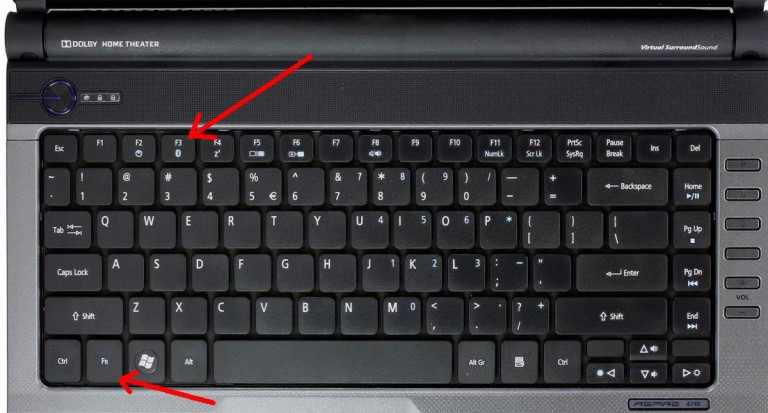
Ali ste uspešno sledili vsem zgornjim navodilom, vendar tehnologija še vedno ni aktivna? Ugotovimo, kaj je še mogoče storiti v takšni situaciji.
Težave z Bluetoothom so lahko posledica dejstva, da je adapter fizično odklopljen ali da je naprava v programski opremi nastavljena na »neaktivno«. Če želite preveriti, ali je adapter aktiven, preprosto odprite upravitelja naprav:
- Na tipkovnici pritisnite "Win" in "R" hkrati;
- v vrstico okna »Zaženi«, ki se odpre, vnesite »devmgmt.msc« in pritisnite tipko »V redu«;
- V oknu, ki se odpre, na seznamu poiščite »Bluetooth«.
Če je poleg imena naprave rumena ikona s klicajem, je prišlo do težave z namestitvijo potrebnih gonilnikov. Običajno lahko po napaki med posodobitvijo ugotovite, da je bluetooth prenehal delovati. Bolje je, da dobite potrebne gonilnike na uradnem spletnem mestu za podporo za določen (ali njemu najbližji) model prenosnika. V tem primeru je vredno razjasniti različico OS in uporabljeno bitno globino.
Če je poleg imena v upravitelju puščica navzdol, je naprava trenutno preprosto onemogočena. Če ga želite omogočiti, z desno miškino tipko kliknite vrstico z imenom in v oknu, ki se odpre, izberite »Omogoči«.
Za preverjanje razpoložljivosti adapterja v BIOS-u:
- Ko vklopite računalnik, pojdite v BIOS.
- Odprite zavihek »Napredno« (ali »Konfiguracija sistema«).
- Preverite stanje vseh elementov, kjer se pojavi »Bluetooth«, »Wireless« ali »WLAN«. Poleg vsakega takega elementa nastavite vrednost »Omogočeno«.
Če je z obravnavanimi težavami vse v redu, vendar orodje za prenos podatkov še vedno ni aktivno, lahko preverite »Orodje za nadzor storitev Windows«. Če želite odpreti okno tega orodja, morate:
Na tipkovnici pritisnite "Win" in "R" hkrati. V oknu »Zaženi«, ki se odpre, vnesite »services.msc« in pritisnite tipko »V redu«.
Odpre se okno Storitve. Tukaj morate najti storitev za podporo Bluetooth in se glede na njen status prepričati, da deluje.
Pomembno! Včasih je težavo mogoče rešiti na še enostavnejši način: preverite, ali je letalski način izklopljen.
Možno je, da je bila na tipkovnici pomotoma pritisnjena tipka, ki aktivira to funkcijo. Če je način letala onemogočen, vendar Bluetooth še vedno ni aktiven, preverite njegovo stanje v razdelku »Brezžične naprave« (»Start« - »Nastavitve« - »Omrežje in internet« - »Način letala«) ali: »Nastavitve« - "Naprave" - "Bluetooth".
Med drugim morate za pravilno seznanjanje preveriti, ali je želena naprava v dosegu Bluetooth. Konec koncev, če se povezani pripomoček nahaja na razdalji, večji od tiste, ki je navedena v dokumentaciji, ga računalnik ne bo mogel "videti". Prav tako se morate prepričati, da v bližini ni nobene naprave, povezane z vrati USB 3.0. Nezaščitene naprave USB lahko včasih motijo povezave Bluetooth.
Prav tako bi bilo koristno videti, da je lastnost »Dovoli povezavo naprave« aktivna v nastavitvah. Če želite preveriti, pojdite na "Nadzorno ploščo". V razdelku »Naprave in tiskalniki« na zavihku »Naprave« poiščite sliko računalnika in jo kliknite z desno tipko miške. Nato na spustnem seznamu poiščite »Nastavitve Bluetooth« in potrdite polje »Dovoli napravam Bluetooth, da zaznajo ta računalnik«.
Prepričani smo, da zdaj povezovanje Bluetooth za vas ne bo predstavljalo velikega problema!